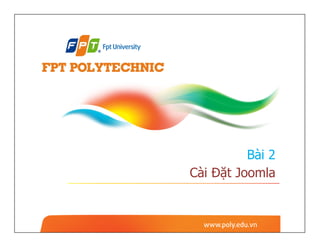
Web203 slide 2
- 1. Bài 2 Cài Đặt Joomla
- 2. Nhắc lại bài cũ • Thế nào là 1 hệ thống quản trị nội dung? • Thế nào là một web CMS? • Joomla CMS bao gồm những thành phần nào? Bài 2 - Cài đặt Joomla
- 3. Mục tiêu bài học • Hiểu rõ cách thức thiết lập web server trên máy tính cá nhân để chạy Joomla bằng phần mềm Wampserver; • Hướng dẫn cài đặt website Joomla trên web server được thiết lập trên máy tính cá nhân; • Hướng dẫn khởi tạo và cấu trúc nội dung website Joomla; • Hướng dẫn tạo hệ thống menu và điều hướng website Joomla • Hiểu rõ cách thức thiết lập web server trên máy tính cá nhân để chạy Joomla bằng phần mềm Wampserver; • Hướng dẫn cài đặt website Joomla trên web server được thiết lập trên máy tính cá nhân; • Hướng dẫn khởi tạo và cấu trúc nội dung website Joomla; • Hướng dẫn tạo hệ thống menu và điều hướng website Joomla Bài 2 - Cài đặt Joomla
- 4. Cài đặt và sử dụng Wampserver - WampServer là 1 phần mềm nguồn mở được phát triển bởi Romain Bourdon và là phần mềm được cài đặt trên hệ điều hành Windows giúp tạo ra web server trên máy tính cá nhân để làm môi trường chạy các ứng dụng web được lập trình bằng ngôn ngữ PHP và kết nối với cơ sở dữ liệu mySQL như Joomla. - Wampserver là 1 bộ bao gồm: PHP, Apache và mySQL. Phiên bản Wampserver 2.0i là phiên bản được sử dụng phổ biến nhất vì khả năng tương thích với nhiều mã nguồn. Có thể tải Wampserver 2.0i tại địa chỉ http://wampserver.com - WampServer là 1 phần mềm nguồn mở được phát triển bởi Romain Bourdon và là phần mềm được cài đặt trên hệ điều hành Windows giúp tạo ra web server trên máy tính cá nhân để làm môi trường chạy các ứng dụng web được lập trình bằng ngôn ngữ PHP và kết nối với cơ sở dữ liệu mySQL như Joomla. - Wampserver là 1 bộ bao gồm: PHP, Apache và mySQL. Phiên bản Wampserver 2.0i là phiên bản được sử dụng phổ biến nhất vì khả năng tương thích với nhiều mã nguồn. Có thể tải Wampserver 2.0i tại địa chỉ http://wampserver.com Bài 2 - Cài đặt Joomla
- 5. Cài đặt và sử dụng Wampserver Sau khi tải wampserver 2.0i (file WampServer2.0i.exe) về máy, Click đúp vào file cài đặt WampServer2.0i.exe để tiến hành cài đặt. Sau khi Click đúp vào file WampServer2.0i.exe, xuất hiện màn hình như sau, Click vào nút Next: Bài 2 - Cài đặt Joomla
- 6. Cài đặt và sử dụng Wampserver • Tiếp tục chọn I accept the agreement và bấm Next. Bài 2 - Cài đặt Joomla
- 7. Cài đặt và sử dụng Wampserver •Chọn nơi cài đặt, mặc định C:wamp, khuyến cáo nên cài đặt ở ổ đĩa không phải ổ đĩa hệ thống. Tránh trường hợp máy cài lại Hệ Điều Hành, có thể chạy trực tiếp luôn mà không cần cài đặt lại phiền phức, và không mất dữ liệu: Bài 2 - Cài đặt Joomla
- 8. Cài đặt và sử dụng Wampserver • Nhập email của bạn sau đó bấm Next Bài 2 - Cài đặt Joomla
- 9. Cài đặt và sử dụng Wampserver • Nhấn Finish để hoàn thành quá trình cài đặt Bài 2 - Cài đặt Joomla
- 10. Cài đặt và sử dụng Wampserver Khởi động Wampserver Khi cài đặt thành công hãy kích hoạt biểu tượng Wampserver trên Desktop, bạn sẽ thấy một biểu tượng hình tròn nhỏ bên góc dưới tay phải của màn hình. Click chuột trái vào đó và chọn Start All Services để khởi động hệ thống web server. Bài 2 - Cài đặt Joomla Khi cài đặt thành công hãy kích hoạt biểu tượng Wampserver trên Desktop, bạn sẽ thấy một biểu tượng hình tròn nhỏ bên góc dưới tay phải của màn hình. Click chuột trái vào đó và chọn Start All Services để khởi động hệ thống web server.
- 11. Cài đặt Joomla -Tải gói cài đặt Joomla phiên bản 1.5 tại địa chỉ http://joomla.org - Gói cài đặt tải về máy ở dạng file nén định dạng .zip -Giải nén file vừa tải về vào trong một thư mục, giả sử thư mục có tên là duan1. -Sao chép thư mục duan1, và dán vào bên trong thư mục www (thư mục www nằm trong thư mục cài đặt wampsever - Có thể mở thư mục www bằng cách Click chuột trái vào biểu tượng wampserver hình tròn góc dưới bên tay phải (taskbar) rồi chọn www directory -Tải gói cài đặt Joomla phiên bản 1.5 tại địa chỉ http://joomla.org - Gói cài đặt tải về máy ở dạng file nén định dạng .zip -Giải nén file vừa tải về vào trong một thư mục, giả sử thư mục có tên là duan1. -Sao chép thư mục duan1, và dán vào bên trong thư mục www (thư mục www nằm trong thư mục cài đặt wampsever - Có thể mở thư mục www bằng cách Click chuột trái vào biểu tượng wampserver hình tròn góc dưới bên tay phải (taskbar) rồi chọn www directory Bài 2 - Cài đặt Joomla
- 12. Cài đặt Joomla Click chuột trái vào biểu tượng wampserver hình tròn góc dưới bên tay phải (taskbar) rồi chọn Localhost, trang chủ của wamp sẽ hiện ra như sau: Bài 2 - Cài đặt Joomla Click chuột trái vào biểu tượng wampserver hình tròn góc dưới bên tay phải (taskbar) rồi chọn Localhost, trang chủ của wamp sẽ hiện ra như sau:
- 13. Cài đặt Joomla Tại trang chủ của wampserver (http://localhost) tìm đến mục Your Projects và Click chuột vào mục duan1 để tiến hành cài đặt Joomla với màn hình hiện ra như trong hình, đây là bước 1, lựa chọn ngôn ngữ cài đặt, chọn English(US) để sử dụng tiếng Anh cho phần cài đặt sau đó chọn Next: Bài 2 - Cài đặt Joomla
- 14. Cài đặt Joomla Bước 2: Kiểm tra cấu hình hệ thống, chọn Next Bài 2 - Cài đặt Joomla
- 15. Cài đặt Joomla Bước 3: Đọc thông tin bản quyền, chọn Next Bài 2 - Cài đặt Joomla
- 16. Cài đặt Joomla Bước 4:Thiết lập các thông số kết nối cơ sở dữ liệu, rồi chọn Next Bài 2 - Cài đặt Joomla
- 17. Cài đặt Joomla Bước 5: Thiết lập thông số FTP, rồi chọn Next Bài 2 - Cài đặt Joomla
- 18. Cài đặt Joomla Bước 6: Thiết lập thông số cấu hình website Joomla, rồi chọn Next Bài 2 - Cài đặt Joomla
- 19. Cài đặt Joomla Kết thúc quá trình cài đặt Joomla, trên màn hình xuất hiện dòng thông báo bằng tiếng Anh yêu cầu phải xóa hoặc đổi tên thư mục installation Bài 2 - Cài đặt Joomla
- 20. Cài đặt Joomla Sau khi xóa hoặc đổi tên thư mục installation, website Joomla đã được khởi tạo trên web sever của máy tính cá nhân. Chúng ta có thể truy cập trang Frontend của web và trang Backend của web bằng cách sau: -Truy cập trang Frontend theo đường dẫn: http://localhost/duan1 -Truy cập trang Backend theo đường dẫn: http://localhost/duan1/administrator Để đăng nhập vào trang Backend, sử dụng User Name mặc định sau khi cài đặt Joomla là admin, và Password để đăng nhập là Password đã khai báo trong bước 6 của quá trình cài đặt Joomla Sau khi xóa hoặc đổi tên thư mục installation, website Joomla đã được khởi tạo trên web sever của máy tính cá nhân. Chúng ta có thể truy cập trang Frontend của web và trang Backend của web bằng cách sau: -Truy cập trang Frontend theo đường dẫn: http://localhost/duan1 -Truy cập trang Backend theo đường dẫn: http://localhost/duan1/administrator Để đăng nhập vào trang Backend, sử dụng User Name mặc định sau khi cài đặt Joomla là admin, và Password để đăng nhập là Password đã khai báo trong bước 6 của quá trình cài đặt Joomla Bài 2 - Cài đặt Joomla
- 21. Cài đặt Joomla Sau khi đăng nhập, màn hình trang Backend như sau: Bài 2 - Cài đặt Joomla
- 22. Xây dựng cấu trúc nội dung web Joomla Nội dung website Joomla ở dạng các bài viết được quản lý tại mục Content, trong mục Content có các trình đơn: -Article Manager: quản lý các bài viết; -Article Trash: Lưu những bài viết đã bị xóa, những bài viết trong mục này có thể được khôi phục; -Section Manager: Quản lý các nhóm tin (section) - Bên trong nhóm tin chứa các chuyên mục (category); -Category Manager: Quản lý các chuyên mục (category), - Bên trong mỗi chuyên mục là những bài viết và mỗi chuyên mục đều nằm trong một nhóm tin nào đó. Nội dung website Joomla ở dạng các bài viết được quản lý tại mục Content, trong mục Content có các trình đơn: -Article Manager: quản lý các bài viết; -Article Trash: Lưu những bài viết đã bị xóa, những bài viết trong mục này có thể được khôi phục; -Section Manager: Quản lý các nhóm tin (section) - Bên trong nhóm tin chứa các chuyên mục (category); -Category Manager: Quản lý các chuyên mục (category), - Bên trong mỗi chuyên mục là những bài viết và mỗi chuyên mục đều nằm trong một nhóm tin nào đó. Bài 2 - Cài đặt Joomla
- 23. Cấu trúc nội dung web Joomla • Nội dung website Joomla các phiên bản 1.0 và 1.5 có cấu trúc 3 tầng: Section/Category/Article • Nội dung website Joomla các phiên bản 1.6, 1.7, 2.5 có cấu trúc đa tầng không giới hạn: Category/.../Category/.../Article. • Các bài viết trong website Joomla có thể nằm trong 1 chuyên mục nhất định, cũng có thể nằm tự do không thuộc chuyên mục nào. Cấu trúc phân tầng nội dung website Joomla • Nội dung website Joomla các phiên bản 1.0 và 1.5 có cấu trúc 3 tầng: Section/Category/Article • Nội dung website Joomla các phiên bản 1.6, 1.7, 2.5 có cấu trúc đa tầng không giới hạn: Category/.../Category/.../Article. • Các bài viết trong website Joomla có thể nằm trong 1 chuyên mục nhất định, cũng có thể nằm tự do không thuộc chuyên mục nào. Bài 2 - Cài đặt Joomla
- 24. Hệ thống điều hướng web Joomla Hệ thống điều hướng web Joomla được quản lý tại mục Menu, với các trình đơn: •-Menu Manager: quản lý các khối trình đơn trên website; •-Menu Trash: Lưu các trình đơn đã bị xóa; •-Phía dưới 2 trình đơn trên là các khối trình đơn trên website. Đặc điểm hệ thống điều hướng website Joomla Hệ thống điều hướng web Joomla được quản lý tại mục Menu, với các trình đơn: •-Menu Manager: quản lý các khối trình đơn trên website; •-Menu Trash: Lưu các trình đơn đã bị xóa; •-Phía dưới 2 trình đơn trên là các khối trình đơn trên website. Bài 2 - Cài đặt Joomla
- 25. Hệ thống điều hướng web Joomla Các loại trình đơn Bài 2 - Cài đặt Joomla Các loại trình đơn
- 26. Trình biên tập (Editor) • Trình biên tập WYSIWYG được tích hợp sẵn trong Joomla là Tiny MCE (hình dưới). Người dùng Joomla có thể cài thêm các trình biên tập khác vào Joomla để sử dụng Bài 2 - Cài đặt Joomla
- 27. Tổng kết bài học • Với CMS mà cụ thể ở đây là Joomla, người dùng dễ dàng có thể khởi tạo một website trên web server cho dù là web server trên domain thật hay trên loclahost. • Nội dung của website Joomla 1.5 có cấu trúc 3 tầng gồm Section - Category - Article. Việc khởi tạo và quản lý nội dung web Joomla được triển khai tại mục Content • Website Joomla có nhiều khối danh mục (menu), mỗi khối lại có nhiều trình đơn bên trong, có nhiều loại trình đơn khác nhau. Việc quản lý các khối danh mục hay các trình đơn được thực hiện tại mục Menu. • Với CMS mà cụ thể ở đây là Joomla, người dùng dễ dàng có thể khởi tạo một website trên web server cho dù là web server trên domain thật hay trên loclahost. • Nội dung của website Joomla 1.5 có cấu trúc 3 tầng gồm Section - Category - Article. Việc khởi tạo và quản lý nội dung web Joomla được triển khai tại mục Content • Website Joomla có nhiều khối danh mục (menu), mỗi khối lại có nhiều trình đơn bên trong, có nhiều loại trình đơn khác nhau. Việc quản lý các khối danh mục hay các trình đơn được thực hiện tại mục Menu. Bài 2 - Cài đặt Joomla